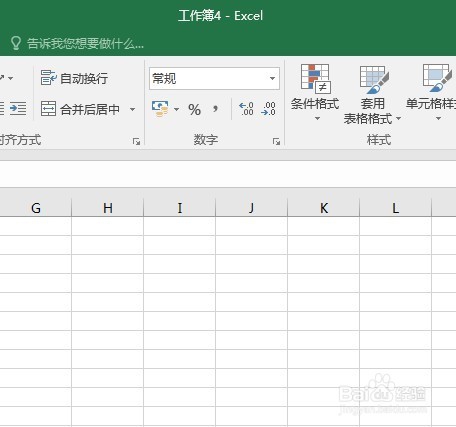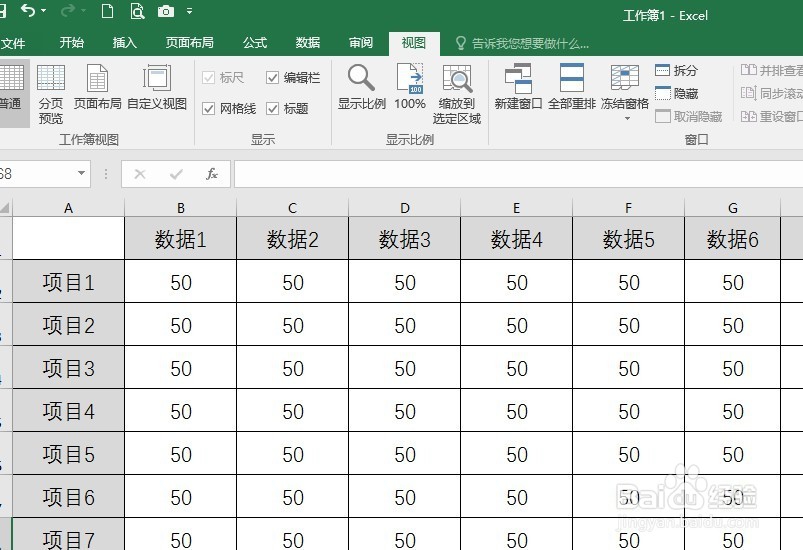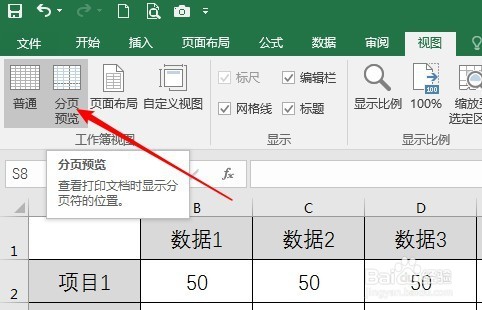1、打开Excel,建立Excel工作薄。
2、录入数据。
3、在使用分页预览打印之前,首先要做的是设置打印后页面的方向和页边距。点击“页面布局”缇吾怩舭—“纸张方向”,根据内容多寡设置页面方向。
4、点击“页面布局”—“页边距”—“自定义页边距”,设置适宜的页边距。
5、设置完成后,点击“视图”—“分页预览”。
6、在“分页预览”视图下,拖动上下左右四条控制线,调整需要打印的内容区域。
7、拖动中间的控制线,设置需要打印到同一页的内容。
8、如果为了节约纸张,而把所有内容都打印到同一页纸张,得到的字体将非常小,可读性差,可以从打印预览窗格中查看效果。
9、同样,如果选定的内容过少,打印出来的内容又会出现空白。
10、所以,除了要控制合适的打印区域,而且在打印设置页面要控制打印缩放率,经过反复打印预览,找到最合适的打印效果。